Η περιστροφή της οθόνης του υπολογιστή ή του φορητού υπολογιστή σας στα Windows μπορεί να φαίνεται ακατάλληλη μέχρι να τη χρειαστείτε πραγματικά. Ευτυχώς, η αλλαγή του προσανατολισμού της οθόνης για να ταιριάζει στη συγκεκριμένη περίπτωση χρήσης είναι αρκετά απλή.
Παρακάτω μοιραζόμαστε τον τρόπο περιστροφής της οθόνης σε ένα παράθυρο. Συνεχίστε να κάνετε κύλιση για να μάθετε.
Γιατί τα Windows θέλουν να περιστρέψουν την οθόνη
Εάν δεν έχετε περιστρέψει ποτέ την οθόνη σας στα Windows, το να το κάνετε την πρώτη φορά μπορεί να είναι λίγο τρομακτικό. Ως αποτέλεσμα, υπάρχουν πολλά κοινά σενάρια όπου η περιστροφή της οθόνης δεν είναι μόνο χρήσιμη, αλλά και απολύτως απαραίτητη.
- Οι ρυθμίσεις πολλαπλών οθονών με μία οθόνη σε κατακόρυφο προσανατολισμό μπορούν να αυξήσουν την παραγωγικότητα για προγραμματιστές ή άτομα που εργάζονται με πολύ κείμενο.
- Μια ενιαία οθόνη σε κατακόρυφο προσανατολισμό είναι χρήσιμη για δραστηριότητες όπως η επεξεργασία φωτογραφιών ή η γραφιστική.
- Εάν εργάζεστε με φορητό υπολογιστή ή tablet Windows 2 σε 1, αυτό είναι χρήσιμο εάν οι εφαρμογές απαιτούν τη λειτουργία κατακόρυφης λειτουργίας για να λειτουργήσουν σωστά.
- Εάν έχετε να κάνετε με τυχαίες ανάποδες οθόνες, η περιστροφή της οθόνης θα επαναφέρει τα πάντα στο κανονικό.
Δεν χρειάζεστε πολλές οθόνες ή συσκευές με οθόνη αφής για να χρησιμοποιήσετε την περιστροφή οθόνης στα Windows. Εάν η οθόνη σας υποστηρίζει τη λειτουργία περιστροφής, μπορείτε να περιστρέψετε την οθόνη κατά 90 μοίρες για κατακόρυφη χρήση.
Περιστρέψτε την οθόνη στα Windows
1. Ρυθμίσεις Windows
Ένας από τους ευκολότερους τρόπους για να ενεργοποιήσετε την περιστροφή της οθόνης για την οθόνη σας είναι μέσω των ρυθμίσεων στα Windows.
- Κάντε δεξί κλικ οπουδήποτε στην επιφάνεια εργασίας και επιλέξτε “Ρυθμίσεις οθόνης” από το μενού περιβάλλοντος.
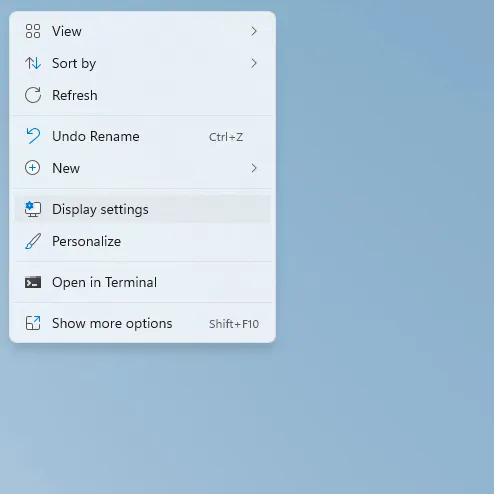
- Στα δεξιά, κάντε κύλιση μέχρι να φτάσετε στην ενότητα “Κλίμακα και διάταξη”. Επιλέξτε “Πορτραίτο” από το αναπτυσσόμενο μενού δίπλα στο “Προσανατολισμός οθόνης”. Εναλλακτικά, μπορείτε να επιλέξετε «Πορτραίτο (Αναστροφή)» ή «Οριζόντιο (Αναστροφή)».
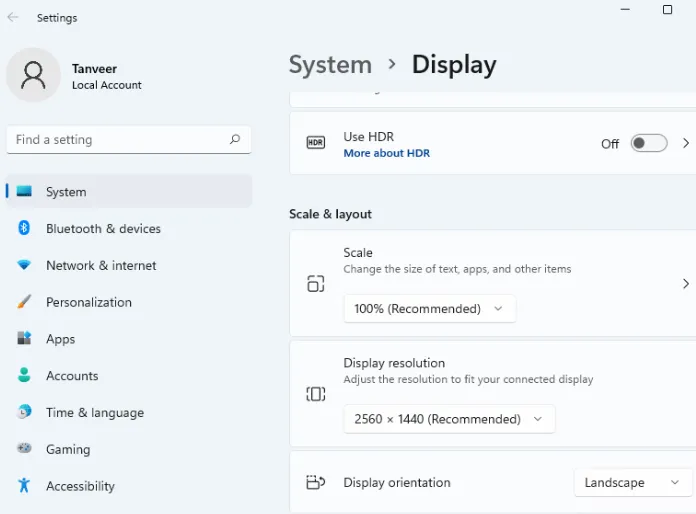
- Εμφανίζεται ένα παράθυρο διαλόγου που σας ζητά να επιβεβαιώσετε τις αλλαγές ή να επιστρέψετε στις προηγούμενες ρυθμίσεις. Κάντε κλικ στο «Διατήρηση αλλαγών» για να διατηρήσετε τον νέο προσανατολισμό της οθόνης. Εάν δεν κάνετε κάποια επιλογή πριν τελειώσει ο χρονοδιακόπτης, η οθόνη επιστρέφει αυτόματα στον προηγούμενο προσανατολισμό.
2. Συντομεύσεις πληκτρολογίου
Με τη βοήθεια μιας εφαρμογής που ονομάζεται Intel Graphics Command Center, μπορείτε εύκολα να αλλάξετε τον προσανατολισμό της οθόνης χρησιμοποιώντας συντομεύσεις πληκτρολογίου. Το σύστημά σας Intel ενδέχεται να έχει ήδη προεγκατεστημένη την εφαρμογή ως μέρος του πακέτου προγραμμάτων οδήγησης. Εάν όχι, μπορείτε πάντα να το κατεβάσετε και να το εγκαταστήσετε. Αυτές οι συντομεύσεις ή οι συντομεύσεις πληκτρολογίου λειτουργούν τόσο σε συστήματα Intel όσο και σε συστήματα εκτός Intel. Για να συνεχίσετε να χρησιμοποιείτε το πλήκτρο πρόσβασης για γρήγορη περιστροφή της οθόνης, πρέπει να ενεργοποιήσετε το πλήκτρο πρόσβασης μία φορά στην εφαρμογή.
- Εγκαταστήστε το “Intel Graphics Command Center” από το Microsoft Store και εκκινήστε το.
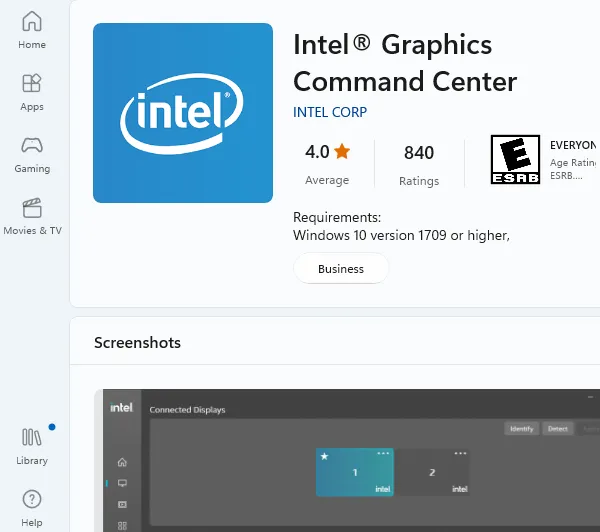
- Στην καρτέλα “Σύστημα” στα αριστερά, ενεργοποιήστε την “Ενεργοποίηση πλήκτρων πρόσβασης συστήματος”.
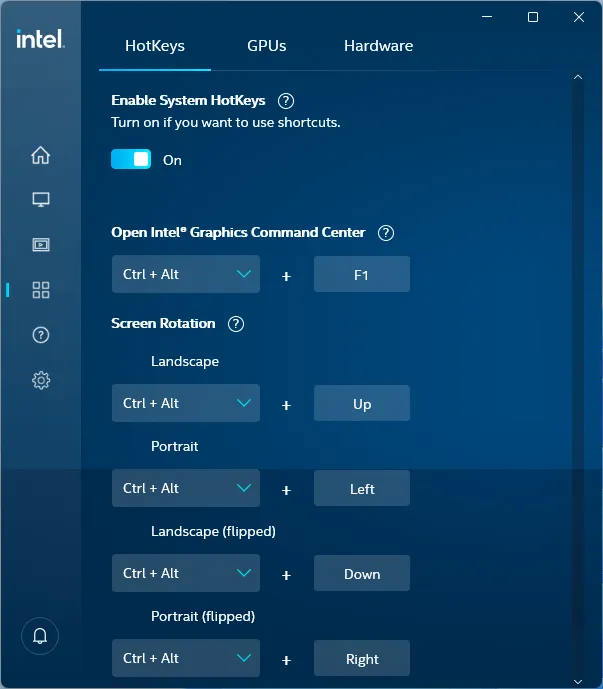
- Για να χρησιμοποιήσετε την εφαρμογή, πρέπει να ενεργοποιήσετε την “Αυτόματη αποθήκευση εφαρμογών με δυνατότητα επανεκκίνησης και επανεκκίνηση όταν συνδεθείτε ξανά” μέσω “Λογαριασμός -> Επιλογές εισόδου”. Θα ανοίξει αυτόματα ένα αναδυόμενο παράθυρο που θα σας μεταφέρει απευθείας στη σελίδα των απαιτούμενων ρυθμίσεων.
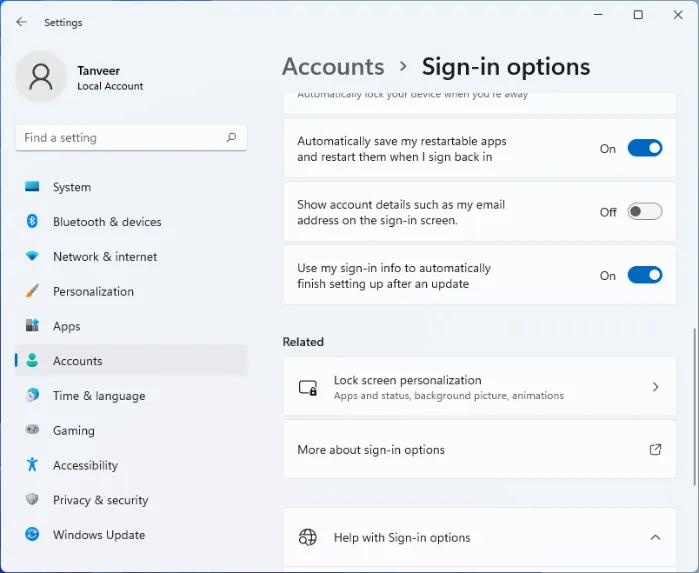
- Κλείστε τη σελίδα ρυθμίσεων και το παράθυρο Intel Graphics Command Center. Τώρα μπορείτε να χρησιμοποιήσετε έναν από τους διάφορους συνδυασμούς πλήκτρων για να περιστρέψετε την οθόνη. Για παράδειγμα, για να περιστρέψετε την οθόνη 90 μοίρες προς τα δεξιά, πατήστε Ctrl+Alt+→. Δοκιμάστε Ctrl+Alt+← για περιστροφή 90 μοιρών προς τα αριστερά.
3. Ρυθμίσεις GPU
Μια άλλη μέθοδος που μπορείτε να χρησιμοποιήσετε για να περιστρέψετε την οθόνη σας είναι να χρησιμοποιήσετε το αποκλειστικό λογισμικό της κάρτας γραφικών σας. Οι χρήστες με υπολογιστές με γραφικά Intel μπορούν να χρησιμοποιήσουν το Intel Graphics Command Center όπως φαίνεται στην προηγούμενη μέθοδο. Οι χρήστες με κάρτες γραφικών NVIDIA ή AMD μπορούν να έχουν πρόσβαση στον Πίνακα Ελέγχου NVIDIA και στις Ρυθμίσεις Radeon της AMD αντίστοιχα. Αυτό το έγγραφο χρησιμοποιεί την επιλογή NVIDIA.
- Εκκινήστε τον Πίνακα Ελέγχου της NVIDIA.
- Στην ενότητα “Οθόνη” στα αριστερά, μεταβείτε στο “Περιστροφή της οθόνης”.
- Στα αριστερά, επιλέξτε τον επιθυμητό προσανατολισμό της οθόνης.
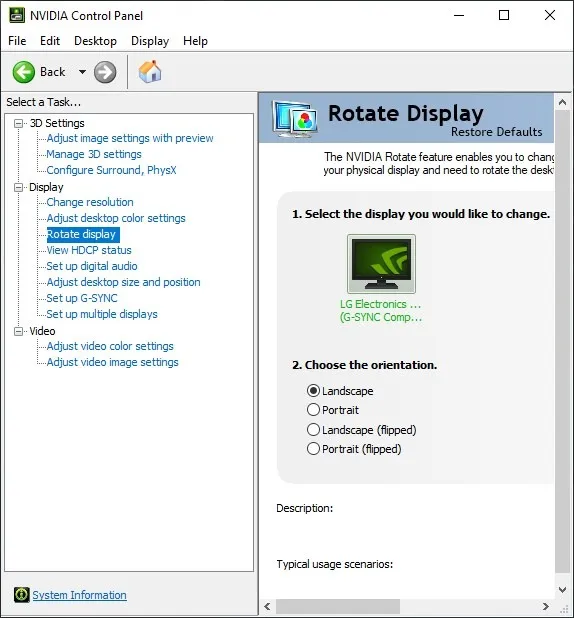
- Κάντε κλικ στο «Εφαρμογή» για να αποθηκεύσετε τις αλλαγές σας.
4. Απενεργοποιήστε το κλείδωμα περιστροφής σε tablet και φορητούς υπολογιστές
Σε tablet Windows και φορητούς υπολογιστές 2 σε 1, η οθόνη περιστρέφεται αυτόματα όταν περιστρέφετε τη συσκευή. Εάν αυτό δεν λειτουργεί, ίσως χρειαστεί να ελέγξετε εάν το “Κλείδωμα περιστροφής” είναι ενεργοποιημένο στις Ρυθμίσεις.
Κάντε δεξί κλικ στην επιφάνεια εργασίας και επιλέξτε “Ρυθμίσεις οθόνης”. Εάν χρησιμοποιείτε tablet ή συσκευή 2 σε 1, θα δείτε το “Κλείδωμα περιστροφής” δίπλα στο “Προσανατολισμός οθόνης” στην ενότητα “Κλιμάκωση και διάταξη”.
Εάν η συσκευή σας μπορεί να περιστραφεί, απενεργοποιήστε το «κλείδωμα περιστροφής» και η οθόνη θα περιστραφεί ανάλογα.
Γιατί η οθόνη του υπολογιστή μου είναι ανάποδα;
Η εγκατάσταση ενημερώσεων των Windows ή η αλλαγή του μητρώου μπορεί μερικές φορές να προκαλέσει αναστροφή της οθόνης. Μπορείτε να αποτρέψετε την αυτόματη περιστροφή της οθόνης ενεργοποιώντας το “κλείδωμα περιστροφής” στις ρυθμίσεις οθόνης του tablet ή του 2 σε 1. Σε άλλες συσκευές, χρησιμοποιήστε μία από τις παραπάνω μεθόδους για να επαναφέρετε την οθόνη σε κανονική οριζόντια λειτουργία.
Γιατί δεν περιστρέφεται η επιφάνεια εργασίας μου;
Για tablet Windows ή συσκευές 2 σε 1, βεβαιωθείτε ότι το “Κλείδωμα περιστροφής” είναι απενεργοποιημένο στις “Ρυθμίσεις οθόνης”. Εάν θέλετε να χρησιμοποιήσετε συντομεύσεις πληκτρολογίου στον επιτραπέζιο υπολογιστή σας και σε άλλους φορητούς υπολογιστές, εγκαταστήστε πρώτα το Intel Graphics Command Center από το Microsoft Store και, στη συνέχεια, ενεργοποιήστε τις συντομεύσεις στην εφαρμογή.
Πώς μπορώ να αλλάξω τη θέση της γραμμής εργασιών μου;
Στα Windows 11, έχετε την επιλογή να επανατοποθετήσετε τη γραμμή εργασιών στην αριστερή πλευρά της οθόνης. Κάντε δεξί κλικ στη γραμμή εργασιών και επιλέξτε «Ρυθμίσεις γραμμής εργασιών» και, στη συνέχεια, μεταβείτε στη «Συμπεριφορά γραμμής εργασιών» και επιλέξτε «Αριστερά» από το αναπτυσσόμενο μενού δίπλα στο «Στοίχιση γραμμής εργασιών».
Τα Windows 10 παρέχουν περισσότερες επιλογές για τη διευθέτηση της γραμμής εργασιών γύρω από την οθόνη. Κάντε δεξί κλικ στη γραμμή εργασιών, επιλέξτε «Ρυθμίσεις γραμμής εργασιών» και στο αναπτυσσόμενο μενού δίπλα στη «Θέση της γραμμής εργασιών στην οθόνη» επιλέξτε «Αριστερά», «Δεξιά», «Επάνω» ή «Κάτω». Εάν θέλετε περισσότερα από τη γραμμή εργασιών σας, δείτε αυτές τις συμβουλές για να προσαρμόσετε τη γραμμή εργασιών των Windows 11.
Εξετάσαμε πώς να περιστρέψουμε την οθόνη στα Windows έτσι. Ελπίζουμε ότι αυτές οι πληροφορίες σας βοήθησαν να λύσετε το πρόβλημά σας.













